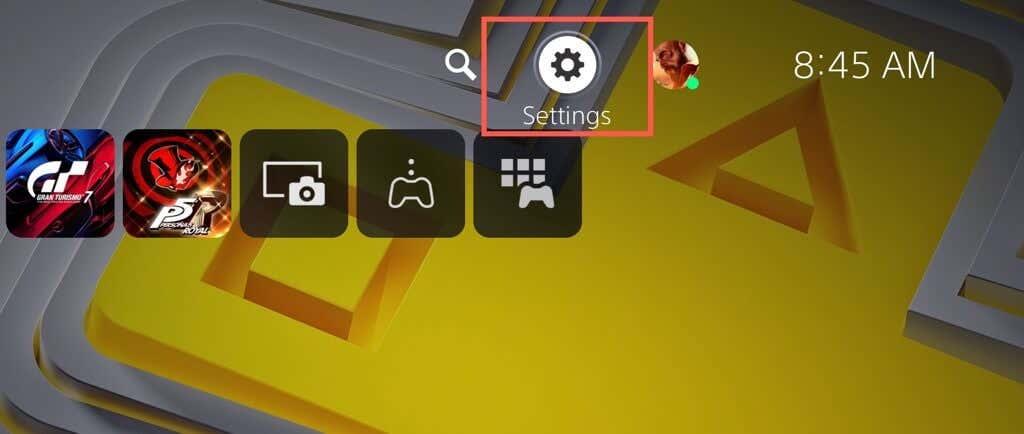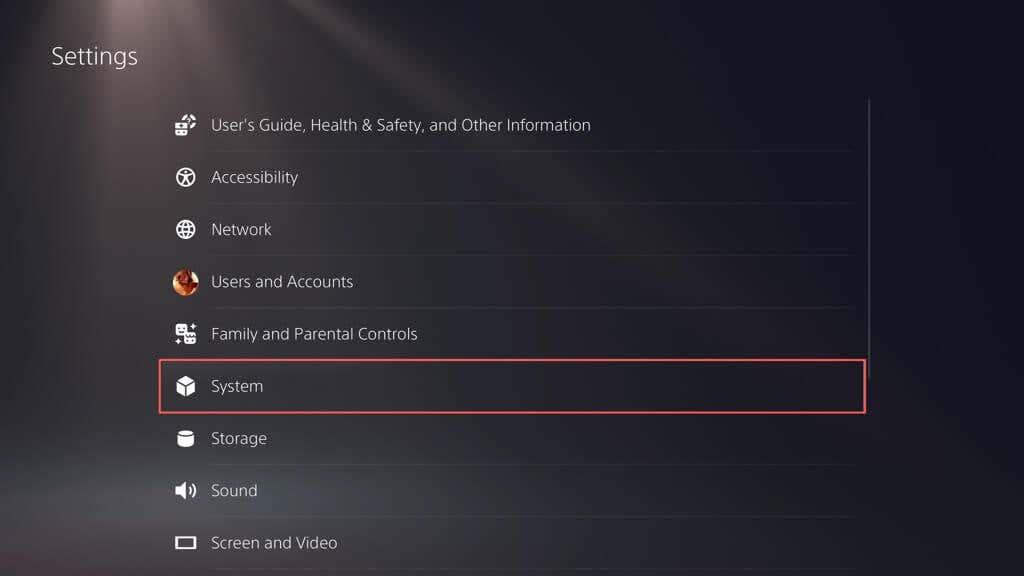Fabriksåterställning av din Sony PlayStation 5 är en sista utväg som du bör vidta om du har att göra med ihållande mjukvarufel eller fel som standardfelsökning inte kommer att åtgärda. Proceduren raderar alla data och inställningar på konsolen och återställer systemprogramvaran till dess ursprungliga tillstånd, liknande när du först packade upp den. Detta hjälper till att lösa problem på grund av filkorruption och andra underliggande problem.
En PS5-fabriksåterställning är också användbar om du säljer konsolen och behöver rensa den från din kontoinformation, spara filer och annan personlig data.
Innehållsförteckning

Så här säkerhetskopierar du din PlayStation 5
En PS5 fabriksåterställning raderar data på din interna lagring. Men innan du går vidare kan du säkerhetskopiera dina spel, appar, spara data och inställningar och återställa allt till samma eller en annan konsol senare.
Tips : Om du prenumererar på PlayStation Plus sparas ditt spel automatiskt på Sonys servrar.
Du behöver en exFAT/FAT32-formaterad extern hårddisk för att säkerhetskopiera din PS5, och den bör ha kapacitet att passa dina data. Du kan dock använda en mindre flash-enhet och utesluta appar och spel från säkerhetskopian.
För att säkerhetskopiera din PS5, anslut den externa hårddisken till en USB-port och sedan:
- Välj Inställningar i det övre högra hörnet på PS5-startskärmen.
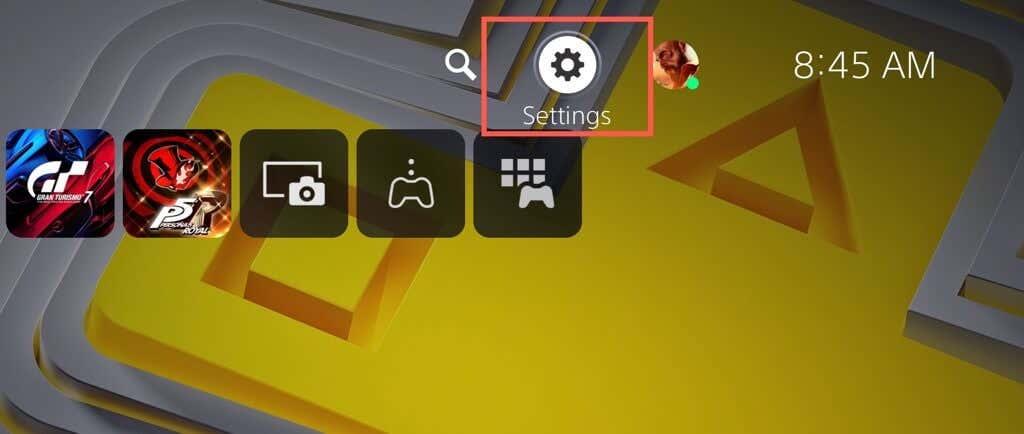
- Välj System på menyn Inställningar.
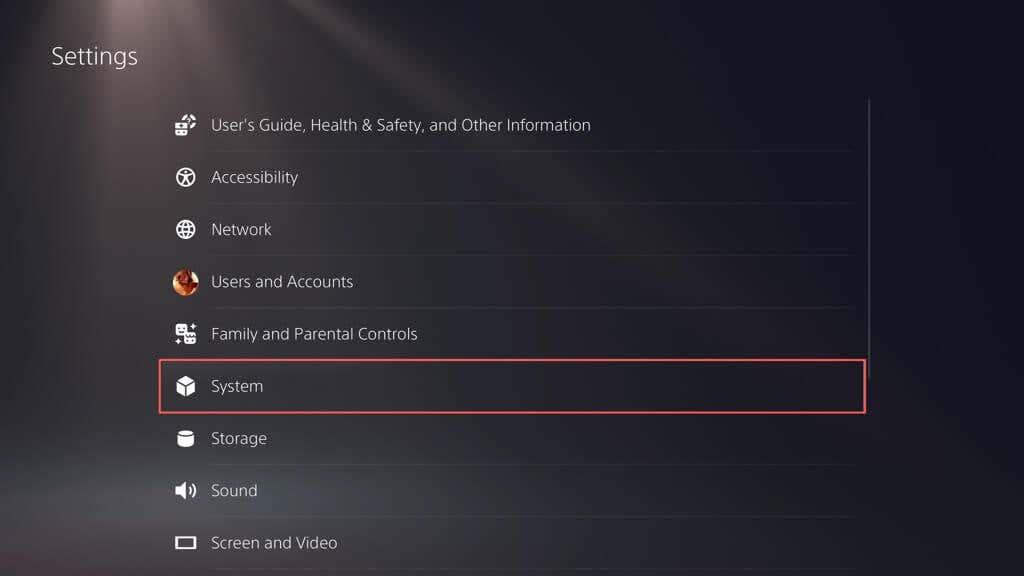
- Gå till Systemprogramvara > Säkerhetskopiera och återställ .
- Anslut den externa hårddisken eller SSD-enheten via USB och välj Säkerhetskopiera din PS5 .
- Avmarkera rutorna bredvid de former av data som du vill utesluta från säkerhetskopian och välj Nästa .
- TV-spel och appar
- Sparad data
- Skärmdumpar och videoklipp
- inställningar
- Välj Säkerhetskopiera .
Din PS5-säkerhetskopia innehåller inte din troféinformation; du måste synkronisera dem med PlayStation Network. För att göra det, välj din profilbild på hemskärmen, välj Troféer , tryck på knappen Alternativ och välj Synkronisera med PlayStation Network .
Så här fabriksåterställer du din PlayStation 5
Fabriksåterställning av din PlayStation 5 raderar all data på konsolen, inklusive installerade spel, sparade spelförlopp, kontodata och annat innehåll. Detta är användbart om du upplever problem som inte kan fixas på annat sätt (har du testat att uppdatera PS5:s systemprogramvara ?) eller planerar att sälja eller ge bort konsolen.
Så här går du vidare med fabriksåterställningen:
- Besök PS5:s inställningspanel och välj System .
- Välj Systemprogramvara > Återställningsalternativ .
- Välj Återställ din konsol .
Obs : Om du felsöker konsolen rekommenderar vi att du först väljer alternativet Återställ standardinställningar . Det återställer din PS5:s inställningar till fabriksinställningarna utan att ta bort några användardata, och det kan vara användbart om en korrupt inställningskonfiguration är problemet.
- Välj Återställ på bekräftelseskärmen.
- Vänta tills din PS5 återgår till fabriksinställningarna. Du kan ställa in din konsol från början eller återställa data från en säkerhetskopia efteråt. Om du säljer din konsol, välj strömikonen och välj Stäng av PS5 .
Så här återställer du din PlayStation 5 via felsäkert läge
Om PS5:s systemprogramvara kraschar innan en fabriksåterställning påbörjas kan du återställa konsolen till dess standardinställningar via felsäkert läge .
Säkert läge är en startbar miljö som laddar ett minimum av funktioner för att hålla konsolen funktionell, minska potentiella konflikter och hjälpa dig att felsöka konsolen. Det låter dig också fabriksåterställa konsolen.
Så här återställer du din PlayStation 5 i felsäkert läge:
- Stäng av din PS5. Om systemprogramvaran inte svarar, håll ned strömknappen för att återställa hårddisken och stäng av konsolen.
- Håll ned strömknappen och släpp den efter det andra pipljudet.
- Anslut din DualSense-kontroll via en USB-kabel och tryck på PS-knappen .
- Välj Återställ PS5 på menyn Säkert läge (använd D-Pad på PS5-kontrollen för navigering) och tryck på X .
- Välj Återställ på bekräftelseskärmen.
Om en standard fabriksåterställning misslyckas med att fixa PS5, kan du ha att göra med allvarliga korruptionsproblem som bara en fullständig ominstallation av systemprogramvaran kan fixa. Återigen, felsäkert läge kan hjälpa dig att göra det. Här är hur:
- Ladda ner ominstallationsfilen för PS5-systemprogramvaran med en Windows-dator eller Apple Mac.
- Skapa en PS5- mapp och en UPDATE- undermapp i ett exFAT/FAT32-formaterat USB-minne.
- Kopiera filen i UPDATE- mappen.
- Anslut USB-enheten till konsolen.
- Starta din PS5 i felsäkert läge och välj alternativet Återställ PS5 (installera om systemprogramvara) .
Proceduren använder PS5-ominstallationsfilen på flashenheten för att installera systemprogramvaran och firmware från början.
Hur du återställer din PS5-data
Om du inte säljer din PS5 kan du välja att konfigurera konsolen och återställa din data. Anslut till internet via Wi-Fi eller Ethernet och logga in. Dina trofédata och spelsparningar (om du är en PS Plus-prenumerant) bör synkroniseras med konsolen när du gör det.
För att återställa data från en extern säkerhetskopia, gå till Inställningar > System > Systemprogramvara > Säkerhetskopiering och återställning och välj Återställ din PS5 .
Sälj din PS5 eller börja om
Att återställa din PS5 till fabriksinställningarna löser effektivt många problem på din spelkonsol eller förbereder den för återförsäljning. Det är dock viktigt att säkerhetskopiera alla viktiga data och göra dig redo att installera om spel och applikationer, särskilt om du fokuserar på att felsöka problem. Du kan alltid falla tillbaka till felsäkert läge om du har problem med att återställa konsolen via systemprogramvaruinställningarna.
Med stegen som beskrivs i den här guiden kan du tryggt återställa din PS5 och få en nystart eller göra den redo för den nya ägaren.